Како направити веб камеру са Андроид телефона
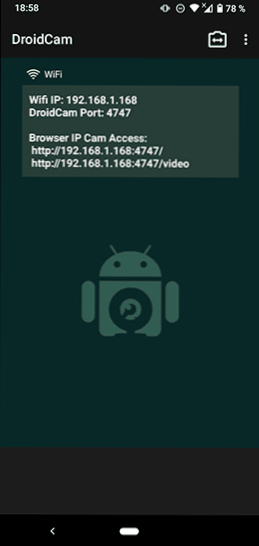
- 1393
- 414
- Jeremy Jacobi
Ако сте хитно потребан веб камеру за комуникацију у Скипеу, зумирању или у другом ћаскању или гласнику, али нема ничег при руци осим вашег Андроид телефона, можете га претворити у веб камеру за рачунар или лаптоп.
У овом упутству детаљно је на два једноставна начина да се Андроид телефон користи као веб камера за Виндовс 10, 8.1 или Виндовс 7. Такође може бити занимљиво: необичне методе за коришћење Андроид телефона и таблета.
- Дроидцам
- ИП веб камера
- Видео упутство
Укључимо Андроид у веб камеру користећи Дроидцам
Дроидцам бежична веб камера је једна од најпопуларнијих и најпознатијих апликација за такве сврхе. Омогућава вам да лако претворите Андроид телефон у ИП камеру са приступом локалној мрежи или (након неких манипулација) -Виа Интернет или у веб камери за употребу на рачунару путем Ви-Фи-а или УСБ кабла.
- Преузмите бесплатну услугу Дроидцам на свом Андроид телефону са плаи маркета - хттпс: // Плаи.Гоогле.ЦОМ / Сторе / Аппс / Детаљи?Ид = цом.Дев47аппс.Дроидцам. Можете га одмах покренути, након екрана са основним информацијама, камера се аутоматски активира и у прозору апликације видећете адресу веб камере у локалној мрежи. Пажња: И рачунар и телефон морају бити повезани на једну мрежу. Ако се то не може применити, тада ће се описати додатни начин повезивања путем УСБ-а.
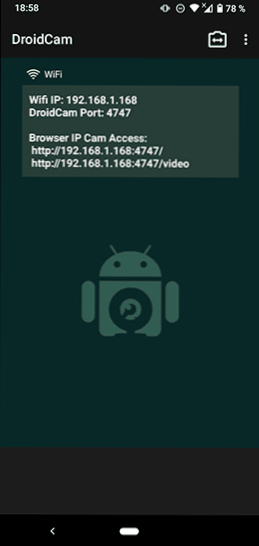
- Преузмите и инсталирајте програм Дроидцам Цлиент на рачунару са службене веб странице ХТТПС: // ВВВ.Дев47аппс.Цом / дроидцам / Виндовс /
- Покрените Дроидцам на рачунару и унесите ИП адресу приказану на телефону. По жељи, означите ставку "Аудио" за пренос не само видео записа, већ и звука. Притисните дугме Старт.
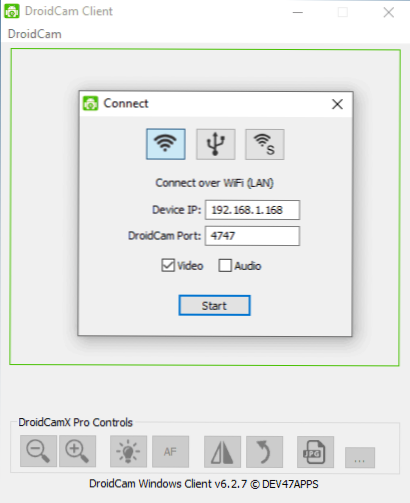
- Као резултат, након везе видећете слику са камере телефона у прозору Дроидцам. Овај прозор може бити смањен (или притисните Цтрл + Х да бисте претворили програм у област обавештења), а затим отворите било који програм у којем вам је потребна веб камера, ако је потребно, изаберите жељену Дроидцам камеру у програмима.
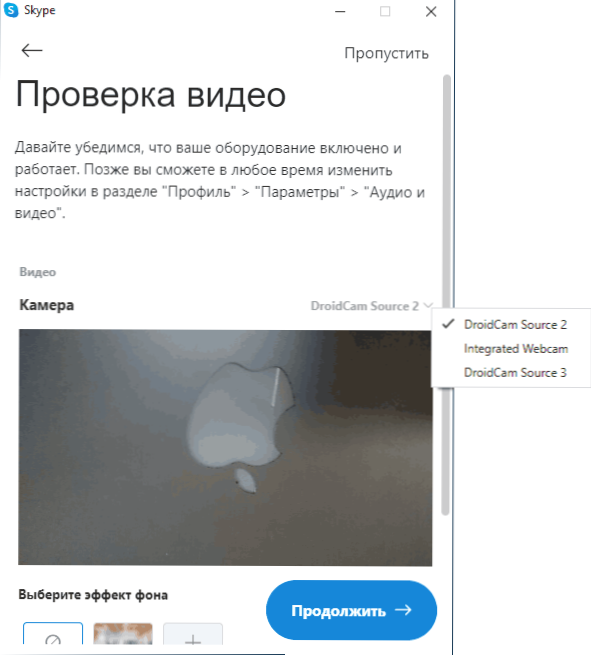
- Ако требате да изаберете предњу или главну телефонску камеру, можете да пређете на поставке Дроидцам на телефону и отворите ставку "камера".
У већини апликација за видео конференције, Дроидцам веб камера успешно ради, али нисам успео да га присиљавам на рад у уграђеном Додатку "Камера" 10. Нажалост, у мом случају, камера се испоставила да је обрнута (иако уопште, можете да промените положај телефона), а опције за ред и одраз фотоапарата нису доступни у бесплатној верзији Дроидцама.
Ако не можете да повежете рачунар и телефон на једну мрежу, можете да користите телефонску везу путем УСБ-а за то:
- Укључите УСБ исправљање погрешака на Андроид телефону, повежите телефон са каблом на рачунар и омогућите уклањање погрешака на екрану телефона. Покрените Дроидцам апликацију на Андроиду.
- У Дроидцаму изаберите УСБ везу на рачунару, одредите свој уређај на листи и кликните на Старт.
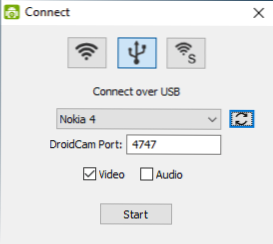
- Преостали кораци ће бити исти као у претходном случају.
ИП веб камера
ИП веб камера је још једна добра примена са истим могућностима. Да бисте користили свој Андроид телефон као веб камеру помоћу ове апликације, следите следеће кораке:
- Инсталирајте ИП веб камеру на телефон и покрените апликацију, страницу апликације на плаи маркет - хттпс: // Плаи.Гоогле.ЦОМ / Сторе / Аппс / Детаљи?Ид = цом.Похотљив.Веб камера
- У апликацији након покретања, екран подешавања ће се одмах отворити. Слатко је доле и кликните на то "Старт".
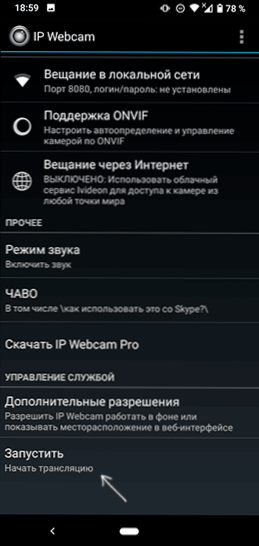
- Адреса у наставку ће приказати адресу на којој можете приступити Већу. Унесите га у адресни бар прегледача на рачунару који је повезан на исту мрежу као и телефон. Страница би требала отворити као на слици испод.
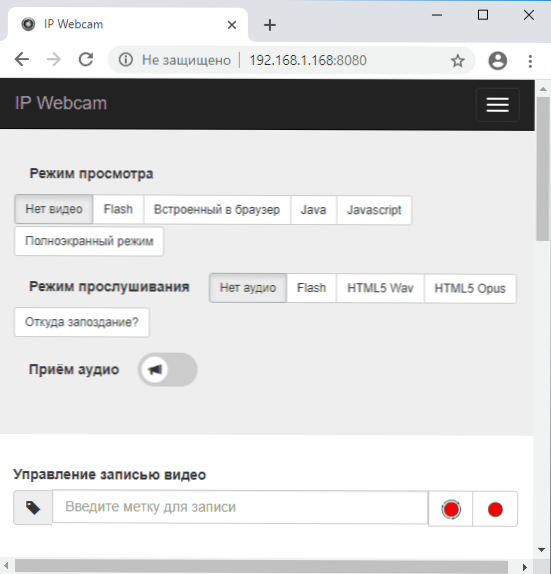
- У менију ове странице изаберите "Цхат Дриверс" - "ИП камера адаптер" и преузмите управљачки програм на рачунар по линији на следећој страници. Инсталирајте га на рачунар. Такође можете само да преузмете управљачки програм веб камере на ХТТПС: // ИП-ТИГЕГСЦАМ.Причвршћивач.Цом /
- Након инсталације покрените прилагодбу Адаптер за ИП камеру за конфигурацију и унесите ИП адресу која је означена на екрану, са додатком / видео записом на крају, на пример хттп: // 192.168.1.168: 8080 / Видео И кликните на дугме У реду.
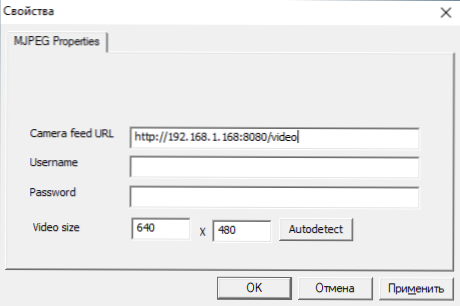
- Спреман. Сада, као у случају претходне апликације, можете покренути било који мессенгер или неки други програм на коме вам треба веб камера, на пример, Скипе, одаберите МЈПЕГ камеру у подешавањима и користите телефон као веб камеру.

Опет, све ово ради правилно у већини, али не у свим апликацијама. Такође се сетите поставки поверљивости у оперативним системима Виндовс 10, где је приступ камере, више детаља: Шта да радите ако веб камера не ради у оперативном систему Виндовс 10.
Андроид као веб камера - Видео упутство
И, довршавање, ако можете да понудите сопствена решења за проблем који се разматра, било би занимљиво прочитати о њима у коментарима.
- « Постављање циљне верзије Виндовс 10 Про у регистру (искључење ажурирања компонената)
- Како обновити одељак даљинског диска у Виндовс 10, 8.1 и Виндовс 7 »

